Деактивирайте процеса msmpeng.exe
Msmpeng.exe е един от изпълнимите процеси на Windows Defender - антивирус на пълно работно време (процесът може да се нарече Executable Service Antimalware). Този процес най-често зарежда твърдия диск на компютъра, по-рядко процесора или и двата компонента. Най-забележимото въздействие върху производителността в операционната система Windows 8 , 8.1 и 10.
съдържание
Основна информация
защото Този процес е отговорен за сканиране на системата за вируси на заден план, може да бъде деактивиран, въпреки че Microsoft не го препоръчва.
Ако не искате процесът да започне отново, можете да изключите напълно Windows Defender, но се препоръчва да инсталирате друга антивирусна програма. В Windows 10 , след като инсталирате антивирусен пакет от трети страни, този процес автоматично се деактивира.
За да сте сигурни, че процесът не зарежда системата в бъдеще, но не трябва да бъде деактивиран, повторно насрочете автоматичната поддръжка за друг път (по подразбиране е на 2-3 часа сутринта) или нека Windows проверява в този момент (просто го оставете на компютър през нощта).
В никакъв случай не можете да деактивирате този процес, като използвате програми на трети страни, защото те често са вирусни и могат сериозно да нарушат системата.
Метод 1: Прекъсване на връзката през библиотеката на Scheduler Task
Инструкциите за този метод са стъпка по стъпка, както следва (най-приложими за Windows 8, 8.1):
- Отидете на "Контролен панел" . За да направите това, просто кликнете с десния бутон върху иконата "Старт" и изберете "Контролен панел" от падащото меню.
- За удобство се препоръчва да превключите към режима за преглед "Големи икони" или "Категория" . Намерете елемента "Администриране" .
- Намерете Планиращия задача и го стартирайте. В този прозорец ще трябва да спрете скрипта за услугата Executable Service на Antimalware . Ако по този начин не можете да го направите, тогава ще трябва да използвате опция за архивиране.
- В "Scheduler Task" изпълнете следния път:
Библиотека планировщика заданий – Microsoft - Windows - Windows Defender - След това ще се покаже специален прозорец, където можете да видите списък с всички файлове, които са отговорни за стартирането и поведението на този процес. Отидете в "Свойства" на някой от файловете.
- След това отворете раздела "Инструменти" (може да се нарича "Условия" ) и да премахнете отметката от всички налични елементи.
- Повторете стъпки 5 и 6 с други файлове от Windows Defender .
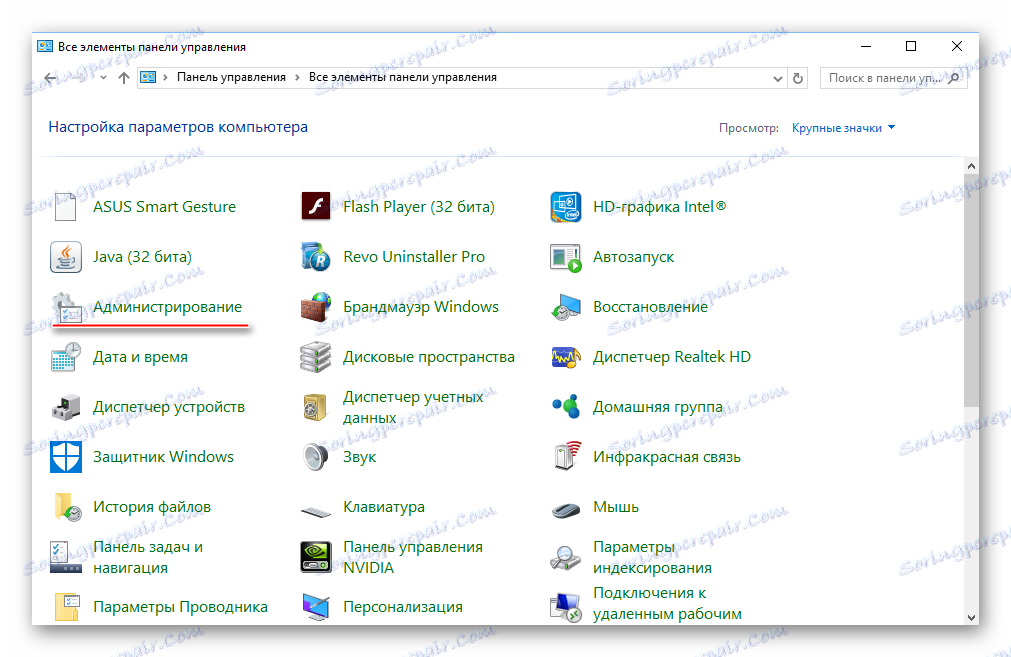
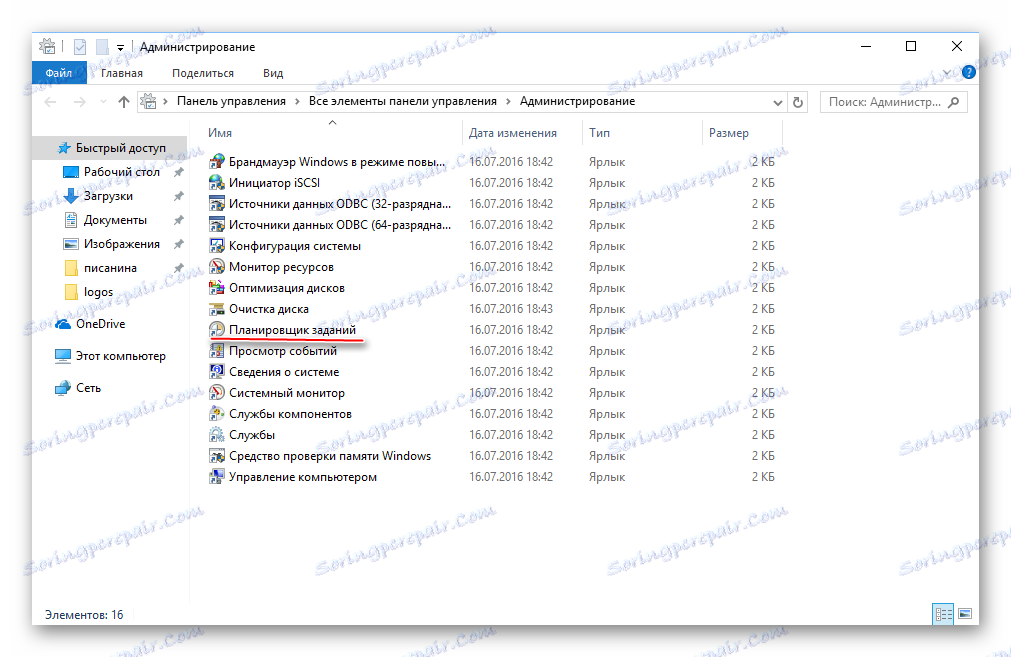
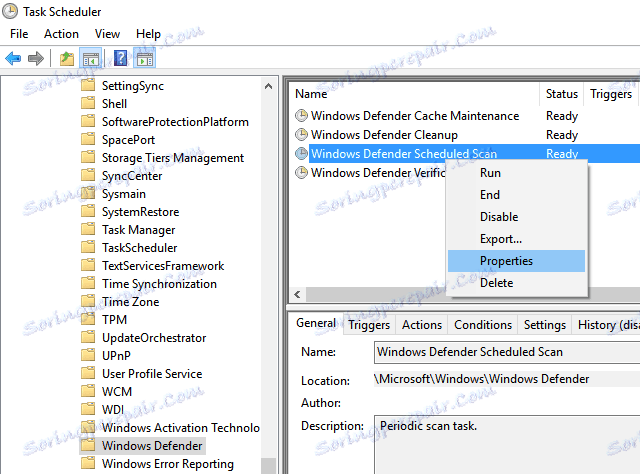
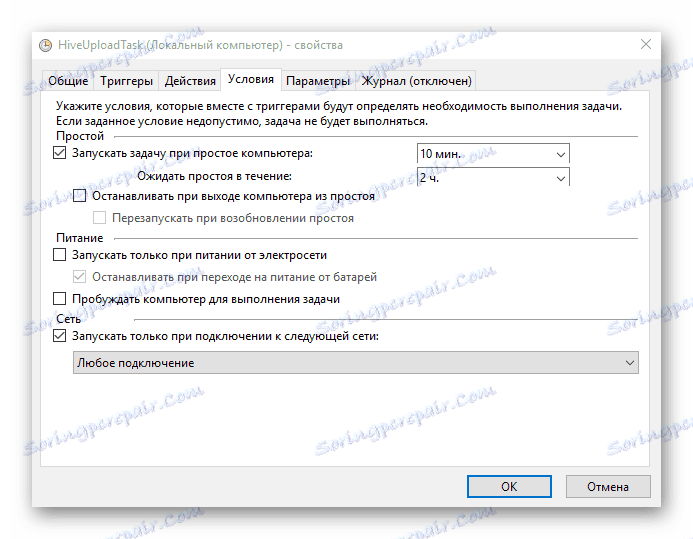
Метод 2: Резервен
Този метод е малко по-прост от първия, но е по-малко надежден (например, може да възникне катастрофа и процесът msmpeng.exe отново ще работи в стандартен режим):
- Влезте в скрипта за изпълнение на услугата Antimalware с помощта на Scheduler за задачи . Можете да направите това, като следвате стъпки 1 и 2 от инструкциите в предишния метод.
- Сега следвайте този път:
Служебные программы — Планировщик заданий — Библиотека планировщика — Microsoft — Microsoft Antimalware. - В прозореца, който се отваря, намерете задачата на Microsoft Antimalware Scheduled Scan . Отворете го.
- Ще се отвори специален прозорец за извършване на настройки. В него, на върха, трябва да намерите и да отидете в секцията "Тригери" . Щракнете двукратно върху левия бутон на мишката върху един от наличните компоненти, който е в центъра на прозореца.
- В прозореца за настройки, който се отваря, можете да зададете времева рамка за изпълнение на скрипта. За да предотвратите повторното ви притеснение от този процес, в "Разширени опции" поставете отметка в квадратчето "Забавяне до (произволно закъснение)" и изберете максималната налична стойност от падащото меню или задайте произволна стойност.
- Ако има няколко компонента на разположение в секцията "Тригери" , изпълнете подобна процедура с всяка от тях от точки 4 и 5.
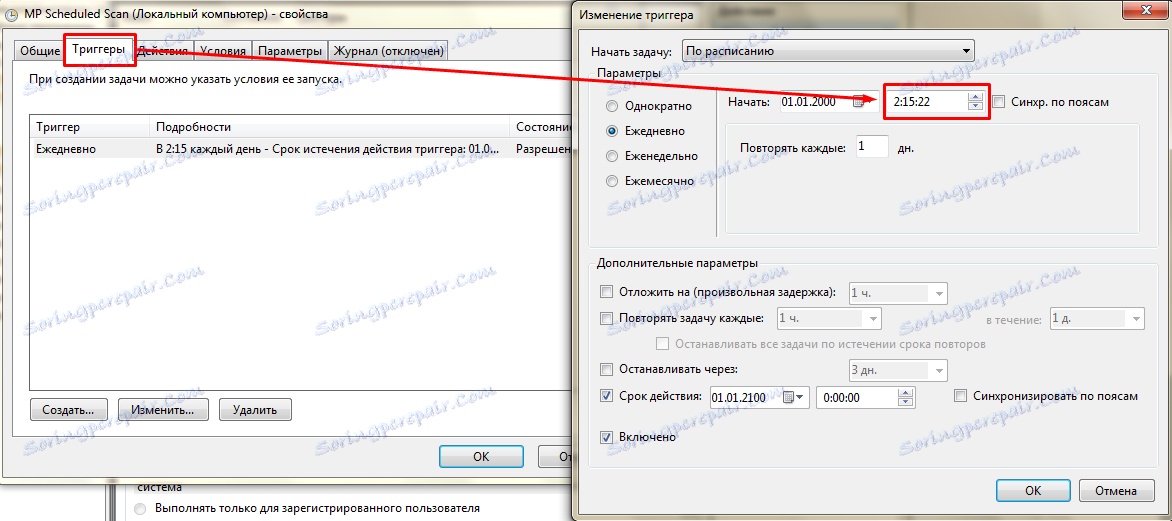
Възможно е да деактивирате процеса msmpeng.exe завинаги, но не забравяйте да инсталирате антивирусен софтуер (това е безплатно), защото след изключване на компютъра ще бъде напълно беззащитен преди вируси отвън.